1. način: vrstica stanja
Microsoft Word šteje število besed v celotnem besedilnem dokumentu v ozadju med tipkanjem. Ti podatki so prikazani v vrstici stanja, ki si jo lahko ogledate s katerega koli zavihka programa, in so videti tako: "Število besed: N", kjer je N trenutna vrednost.
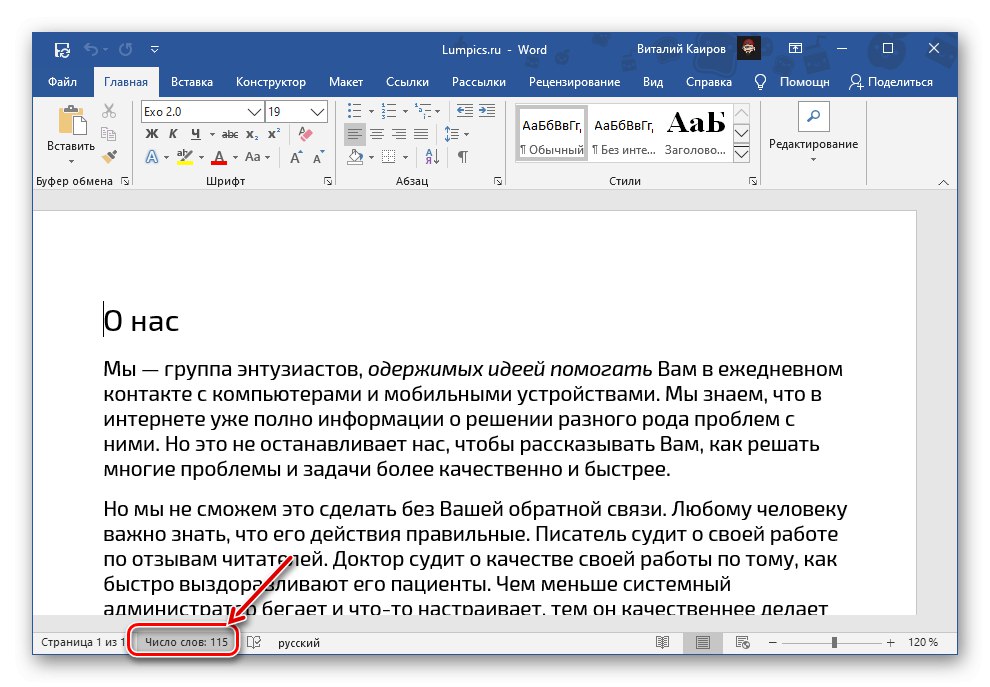
Če izberete del besedila, bo napis videz spremenil v "Število besed: X od N", kjer je X število besed v označenem delu, N pa v celotnem dokumentu.
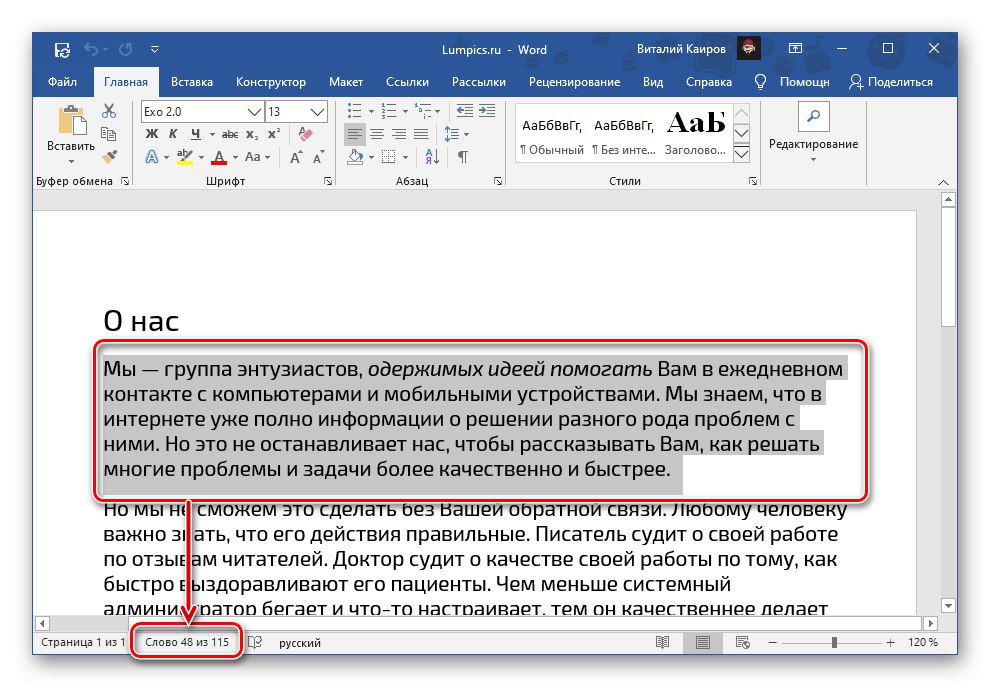
S klikom na ta napis se odpre okno "Statistika", ki označuje število naslednjih elementov:
- Strani;
- Besede;
- Znaki (brez presledkov);
- Znaki (s presledki);
- Odstavki;
- Strune.
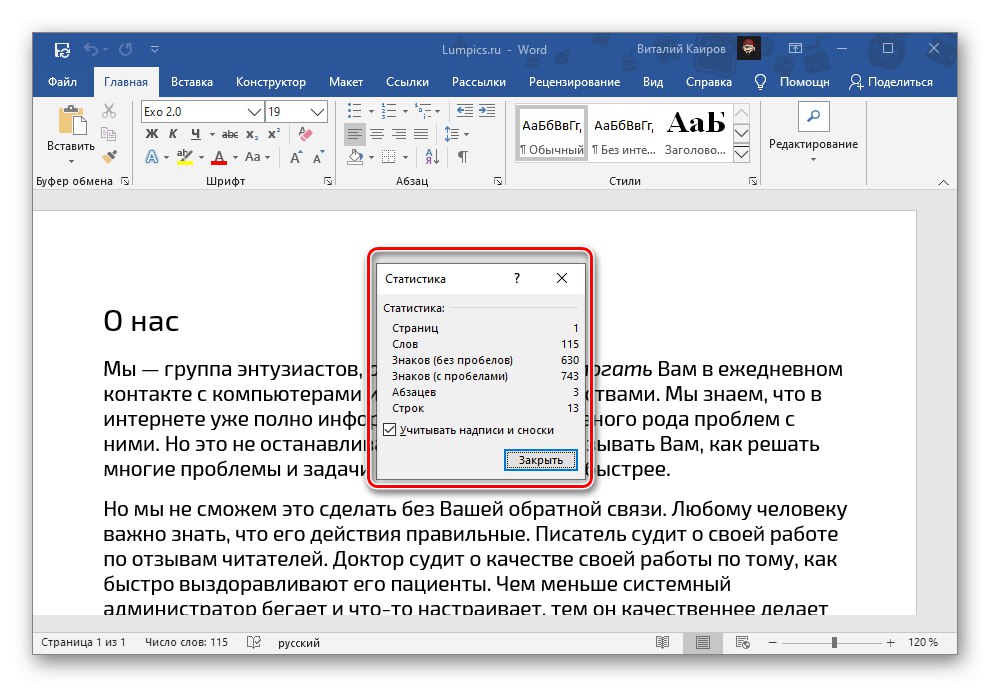
Poleg tega lahko določite, ali bo Word "Upoštevajte nalepke in opombe"... Če besedilna datoteka, s katero delate, vsebuje takšne elemente in jih potrebujete ali, nasprotno, vam jih ni treba upoštevati pri izračunu skupnega števila besed / znakov, potrdite ali, nasprotno, počistite polje poleg tega elementa.
Glej tudi: Kako dodajte / izbriši opombe v Wordu
Po branju informacij, okno "Statistika" lahko zaprete.
Pomembno! Če "Število besed" ni prikazan, to pomeni, da takšen napis načeloma ni v vrstici stanja, z desno miškino tipko kliknite nanj in v kontekstnem meniju preverite ustrezen element.
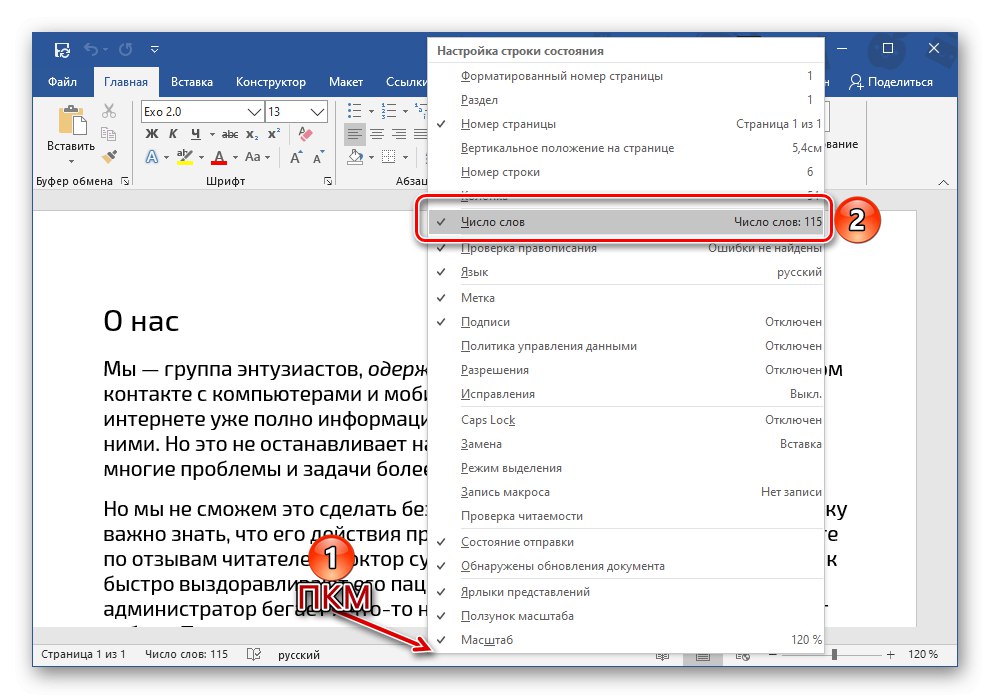
Preberite tudi: Kako prešteti število znakov v dokumentu Word
2. metoda: Orodja za pregled
Druga možnost za ogled informacij o številu besed v besedilni datoteki Word je uporaba orodij za pregledovanje, prek katerih lahko pokličete tudi zgoraj obravnavano okno "Statistika".
- Pojdite na zavihek "Pregled".
- Kliknite gumb "Statistika"ki se nahaja v skupini orodij "Črkovanje".
- Preberite informacije o številu besed (in ne samo njih) v dokumentu.

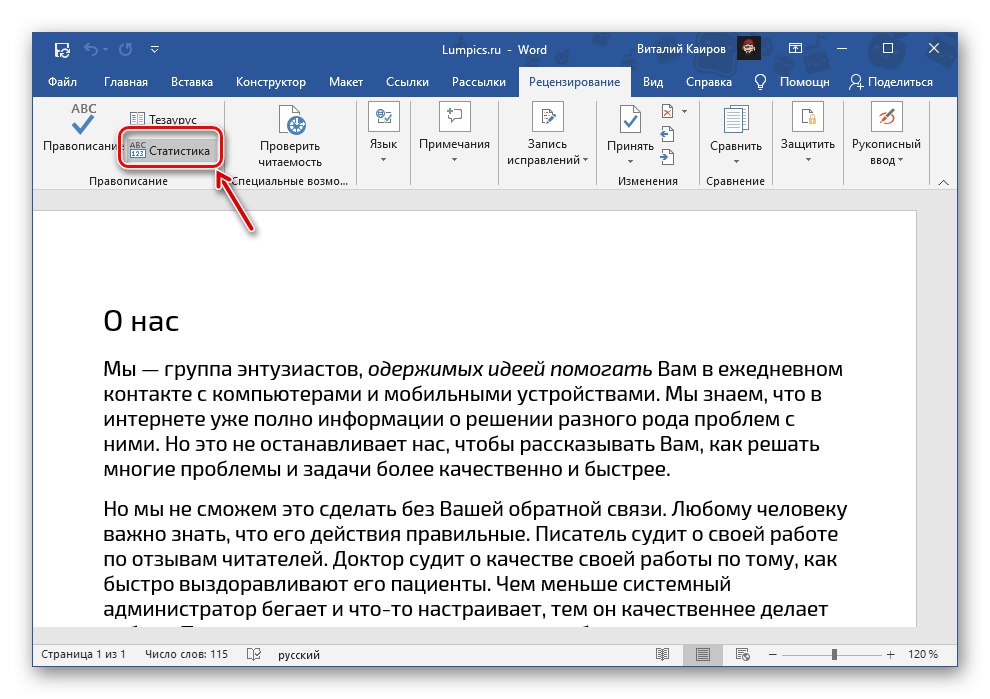
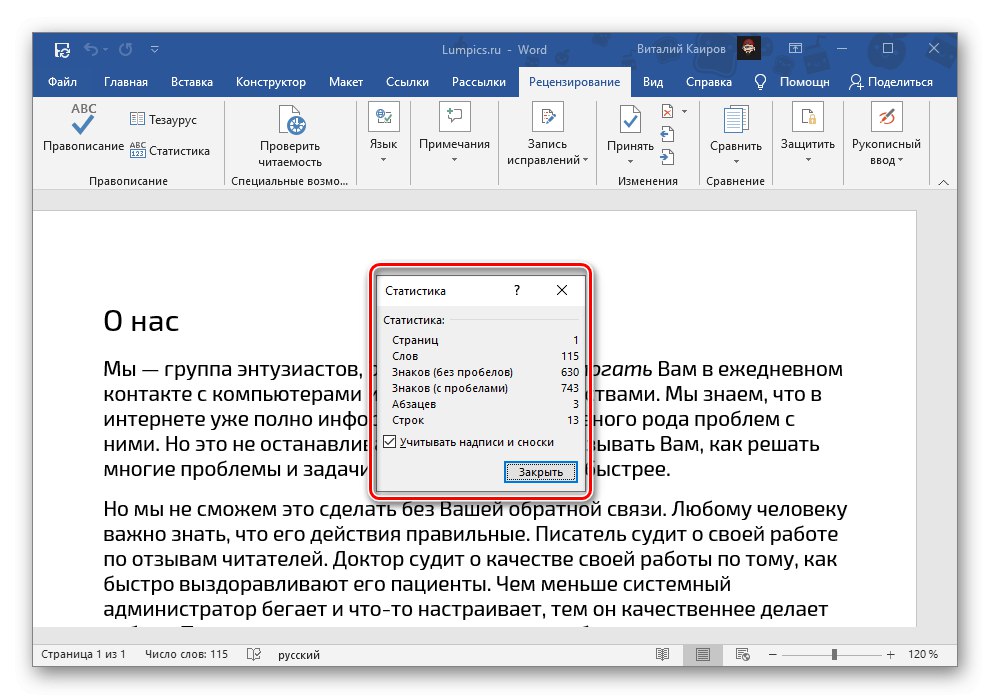
Preberite tudi: Pregled dokumentov Word
Dodajanje podatkov o številu besed v dokument
Podatki o številu besed v dokumentu se lahko na primer prikažejo na kateri koli njegovi strani, na katerem koli primernem mestu, tako da se prikažejo v tiskani različici. Najbolj logično je, da ga dodate na začetek ali konec.
- Kazalec kazalke (kareta) postavite na mesto besedilne datoteke, kjer želite videti podatke o številu besed v njej, in pojdite na zavihek "Vstavi".
- V skupini orodij "Besedilo" razširite meni gumbov "Hitri bloki" in izberite element "Polje ...".
- V oknu, ki se odpre v bloku "Polja" izberite "NumWords"... Po potrebi določite "Lastnosti polja", in sicer njegovo "Oblika" in "Oblika številke"... Ko ste to storili, potrdite polje zraven "Obdrži obliko pri posodobitvi"... Kliknite gumb "V REDU" potrditi.

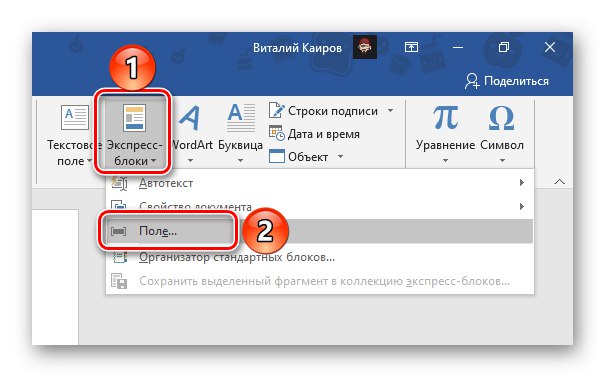
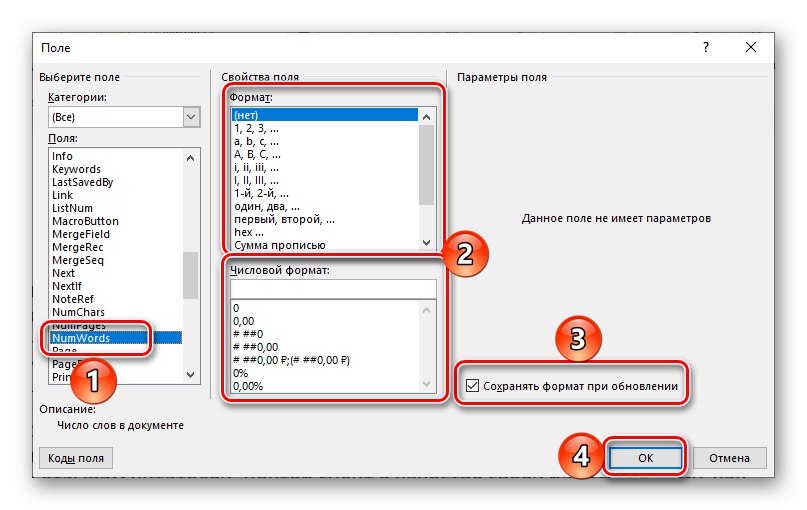
Informacije o številu besed v datoteki se bodo pojavile na izbranem mestu - majhno polje s številko. Upoštevajte, da se prikazane informacije lahko razlikujejo od tistih, ki so prikazane v vrstici stanja. To je predvsem posledica dejstva, da program to področje dojema kot drugo besedo.
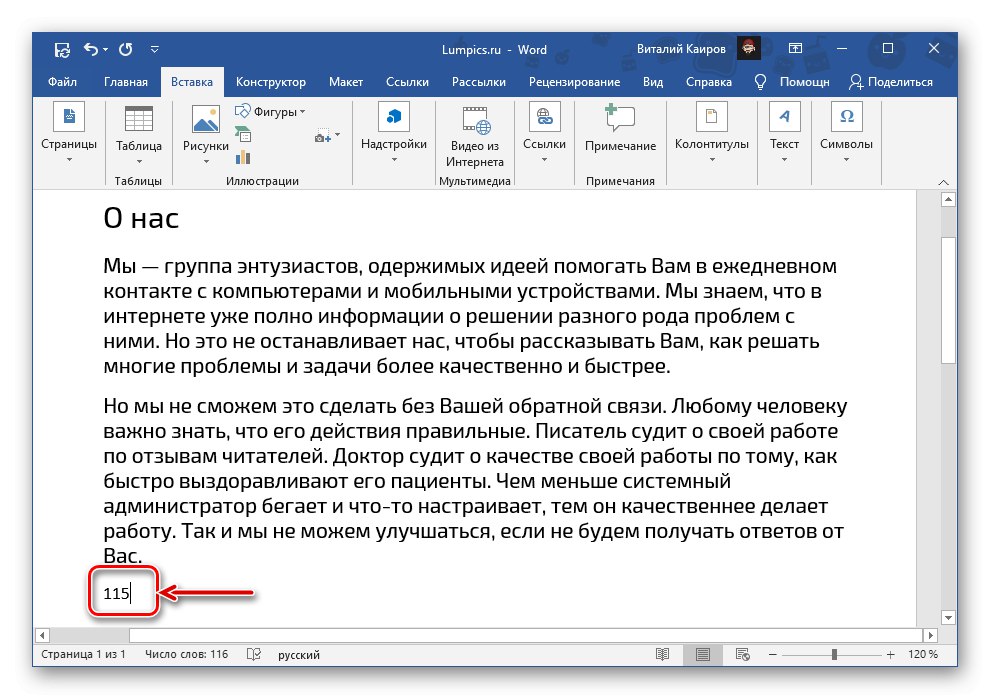
Razlog za večja neskladja je, da se te informacije ne posodabljajo v ozadju, to pomeni, da se ob vnosu in / ali urejanju besedila ne bodo spremenile. Če želite posodobiti podatke, z desno miškino tipko kliknite ta blok in izberite "Posodobi polje"... Možno je tudi "Spremeni polje" - to dejanje pokliče okno, skozi katerega smo ga dodali.
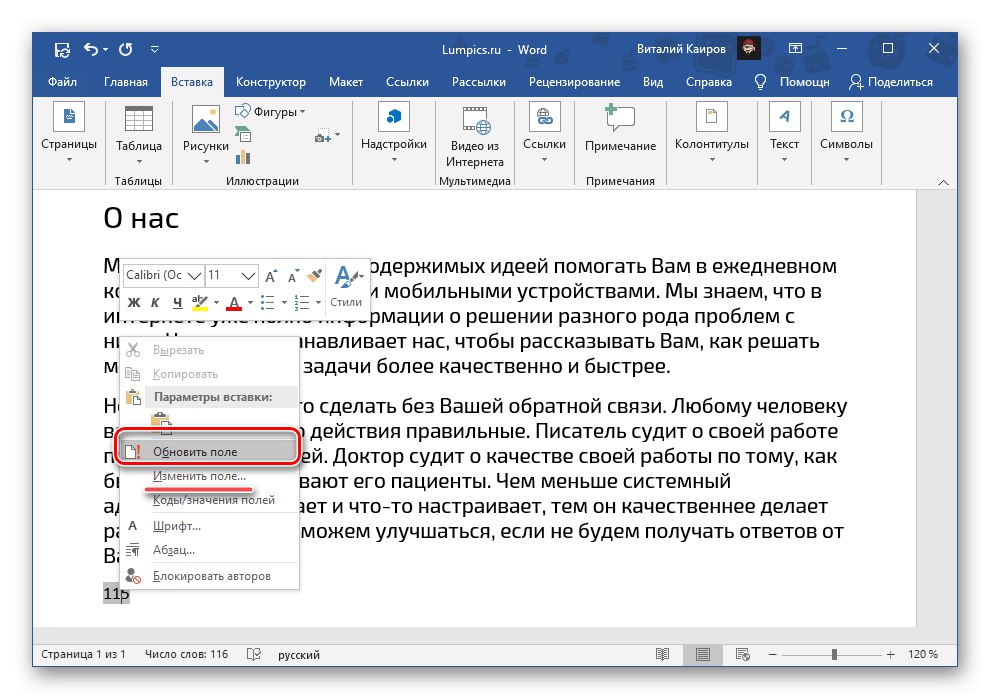
Word lahko pred tiskanjem tudi samodejno posodobi podatke v tem bloku. To storite v meniju "Mapa" pojdite na to "Opcije", odprite zavihek "Prikaz" in v bloku "Možnosti tiskanja" potrdite polje zraven "Posodobi polja pred tiskanjem"... Pritisnite, da potrdite in zaprete okno. "V REDU".
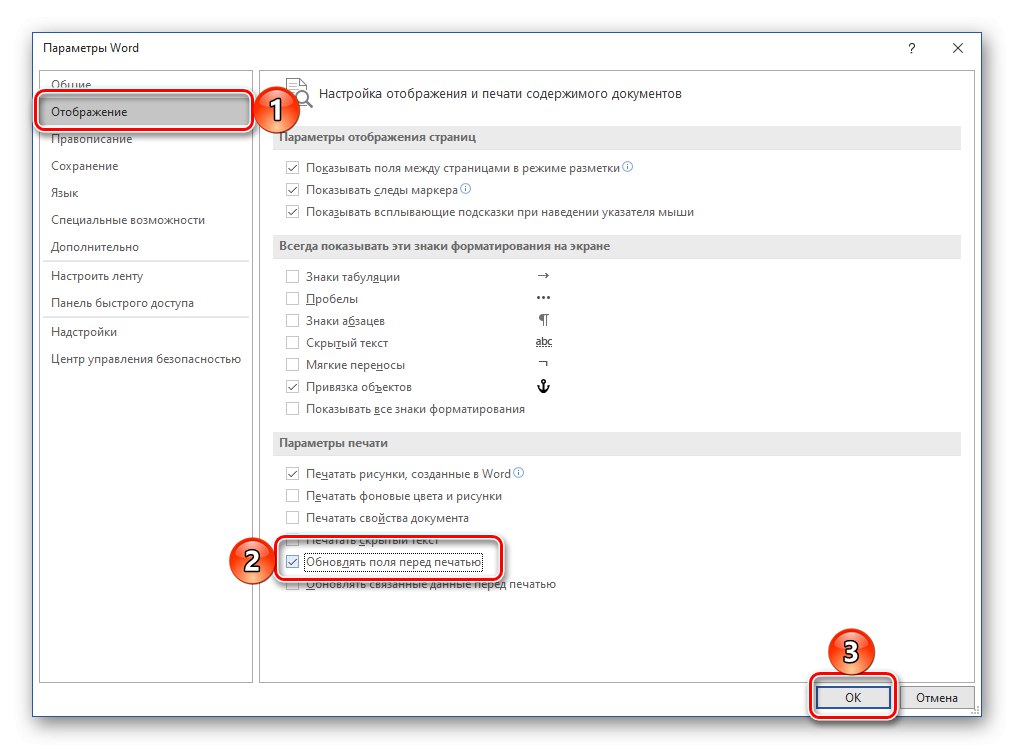
Preberite tudi: Tiskanje dokumentov v programu Microsoft Word